Das Tutorial kann für all diejenigen interessant sein, die viel Content auf einer Seite haben und Nutzer sehr viel scrollen müssen dadurch.

Code einbinden
Für euch ist es sehr einfach. Nehmt den folgenden Code und kopiert diesen einfach als Widget/HTML in eure Sidebar. Das ist alles was ihr machen müsst. Wollt ihr das Zeichen nicht unten rechts haben, müsst ihr lediglich die Parameter etwas anpassen.
<script type="text/javascript">
//<![CDATA[
function scrollToTop(){if(document.body.scrollTop!=0||document.documentElement.scrollTop!=0){a=a-20;window.scrollBy(0,a);t=setTimeout("scrollToTop()",10)}else{clearTimeout(t);a=-50}}var t;var
a=-50
//]]>
</script>
<div style="position:fixed;right:5px;bottom:0px;">
<div class="addthis_toolbox">
<div class="custom_images">
<a href="#" onclick="scrollToTop();return false"><img style="margin-bottom:5px;"
src="http://u.jimdo.com/www62/o/s6f642b1872bd8b62/img/i96ba45b8e0e2de66/1403214302/std/image.png" width=
"32" title="Scroll top" alt="scroll"
onmouseout="javascript:this.src='http://u.jimdo.com/www62/o/s6f642b1872bd8b62/img/i96ba45b8e0e2de66/1403214302/std/image.png';" onmouseover=
"javascript:this.src='http://u.jimdo.com/www62/o/s6f642b1872bd8b62/img/id492291d87b46e3f/1403214282/std/image.png';"
/></a>
</div>
</div>
</div>
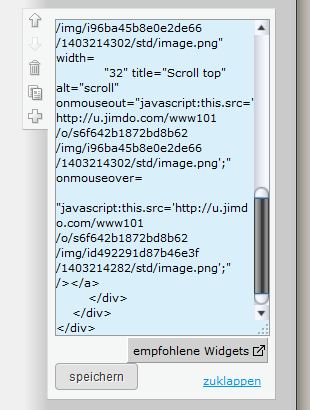
Wie immer stelle ich die verwendeten Grafiken uneingeschränkt zur Verfügung.
Fazit
Sehr einfache Möglichkeit hier vorgestellt um einen Button auf euer Jimdo Seite einzurichten mit dem Nutzer automatisch nach oben scrollen können.

Kommentar schreiben